-
 关于 千古互动 Hyper-v 虚拟化 本软件为 个人学习开发。千古互动 Hyper-v 仅支持 Windows 2016/19 当前的功能如下: 创建开通主机,关机,开机,重启,删除, 更换系统,更换密码,暂停,解除暂停,配置升级降级 用户 NAT 创建 主控禁用 特定端口号 用户将无法创建 禁用的端口单虚拟机重建 主控操作,HY管理器 中 已存在这个机器 是 不可以使用该功能的用户到期暂停 如果在设置的时间内 用户没有续费 则自动删除用户主机到期删除 需要在 魔方后台 根据需求设置设置 删除时间流量计费 上下行统计 重置间隔 用户重新安装系统 间隔时间 防止资源滥用 主机走自己的网不走 母鸡 有啥问题 直接QQ 54505339
关于 千古互动 Hyper-v 虚拟化 本软件为 个人学习开发。千古互动 Hyper-v 仅支持 Windows 2016/19 当前的功能如下: 创建开通主机,关机,开机,重启,删除, 更换系统,更换密码,暂停,解除暂停,配置升级降级 用户 NAT 创建 主控禁用 特定端口号 用户将无法创建 禁用的端口单虚拟机重建 主控操作,HY管理器 中 已存在这个机器 是 不可以使用该功能的用户到期暂停 如果在设置的时间内 用户没有续费 则自动删除用户主机到期删除 需要在 魔方后台 根据需求设置设置 删除时间流量计费 上下行统计 重置间隔 用户重新安装系统 间隔时间 防止资源滥用 主机走自己的网不走 母鸡 有啥问题 直接QQ 54505339 -
 千古互动 相关命令 powershell的相关命令。 动态挂载网盘映射比如我们想要动态挂载一个网络共享盘,路径为: 192.168.xx.xxx\share ,挂载到本地并命名为 Z net use Z: \\192.168..xx.xxx\share /Persistent:Yes 卸载挂载盘上一条动态挂载后,需要卸载挂载盘,命令如下: net use * /delete /y这里 * 号会卸载所有挂载盘,如要卸载指定的,替换为相应的盘符就可以了。 判断文件/文件夹是否存在Test-Path E:\share 创建文件夹New-Item -Path E:\share -type directory 创建文件New-Item E:\share\test.txt 向文件中写入内容Set-Content E:\share\test.txt "hello world"遍历文件夹,递归删除所有文件(清空文件夹)Get-ChildItem E:\share | Remove-Item -Recurse拷贝文件/文件夹copy E:\1.txt E:\share文件重命名ren E:\share\test.txt E:\share\newName.txt获取文件MD5值Get-FileHash E:\share\newName.txt -Algorithm MD5 将其输出结果格式化 Get-FileHash E:\share\newName.txt -Algorithm MD5| Format-List 如果只需要取其中的Hash字段输出为字符串: Get-FileHash E:\share\newName.txt -Algorithm MD5| Format-List -Property Hash | Out-String 再进一步,如果还要将其输出结果截取,只剩下一串单独的MD5值,可以这样: #获取文件的md5值$md5 = Get-FileHash E:\share\newName.txt -Algorithm MD5| Format-List -Property Hash | Out-String #将md5返回结果进行拆分$arr = $md5.trim().split(":") 最终的md5字符串$md5Value = $arr[1].trim() 1、新建一个虚拟硬盘 创建一个VHD格式的虚拟硬盘,大小为10GB,动态扩展 New-VHD -Path F:\Work\tmp\Hyper-V\NewVHD.vhd -VHDType Dynamic -VHDFormat VHD -SizeBytes 10GB 执行结果: 2、将VHD转换为VHDX格式 Convert-VHD -Path F:\Work\tmp\Hyper-V\NewVHD.vhd -DestinationPath F:\Work\tmp\Hyper-V\NewVHD.vhdx -VHDFormat VHDX 执行结果: 本来我以为Convert-VHD可以将VHDX转换为VMDK、VDI、HDD、img等其他虚拟硬盘格式,好吧,只能在VHD、VHDX之间转换。 3、查看虚拟硬盘的基本情况 Get-VHD -Path F:\Work\tmp\Hyper-V\NewVHD.vhdx 执行结果: 4、挂载、卸载虚拟硬盘 Mount-VHD -Path F:\Work\tmp\Hyper-V\NewVHD.vhdx Dismount-VHD -Path F:\Work\tmp\Hyper-V\NewVHD.vhdx 执行结果: 5、测试虚拟硬盘 Test-VHD -Path F:\Work\tmp\Hyper-V\NewVHD.vhdx 执行结果: 6、扩展虚拟硬盘容量 Resize-VHD -Path F:\Work\tmp\Hyper-V\NewVHD.vhdx -SizeBytes 20GB 执行结果: 7、优化虚拟硬盘 Optimize-VHD -Path F:\Work\tmp\Hyper-V\NewVHD.vhdx -Mode Quick 执行结果:
千古互动 相关命令 powershell的相关命令。 动态挂载网盘映射比如我们想要动态挂载一个网络共享盘,路径为: 192.168.xx.xxx\share ,挂载到本地并命名为 Z net use Z: \\192.168..xx.xxx\share /Persistent:Yes 卸载挂载盘上一条动态挂载后,需要卸载挂载盘,命令如下: net use * /delete /y这里 * 号会卸载所有挂载盘,如要卸载指定的,替换为相应的盘符就可以了。 判断文件/文件夹是否存在Test-Path E:\share 创建文件夹New-Item -Path E:\share -type directory 创建文件New-Item E:\share\test.txt 向文件中写入内容Set-Content E:\share\test.txt "hello world"遍历文件夹,递归删除所有文件(清空文件夹)Get-ChildItem E:\share | Remove-Item -Recurse拷贝文件/文件夹copy E:\1.txt E:\share文件重命名ren E:\share\test.txt E:\share\newName.txt获取文件MD5值Get-FileHash E:\share\newName.txt -Algorithm MD5 将其输出结果格式化 Get-FileHash E:\share\newName.txt -Algorithm MD5| Format-List 如果只需要取其中的Hash字段输出为字符串: Get-FileHash E:\share\newName.txt -Algorithm MD5| Format-List -Property Hash | Out-String 再进一步,如果还要将其输出结果截取,只剩下一串单独的MD5值,可以这样: #获取文件的md5值$md5 = Get-FileHash E:\share\newName.txt -Algorithm MD5| Format-List -Property Hash | Out-String #将md5返回结果进行拆分$arr = $md5.trim().split(":") 最终的md5字符串$md5Value = $arr[1].trim() 1、新建一个虚拟硬盘 创建一个VHD格式的虚拟硬盘,大小为10GB,动态扩展 New-VHD -Path F:\Work\tmp\Hyper-V\NewVHD.vhd -VHDType Dynamic -VHDFormat VHD -SizeBytes 10GB 执行结果: 2、将VHD转换为VHDX格式 Convert-VHD -Path F:\Work\tmp\Hyper-V\NewVHD.vhd -DestinationPath F:\Work\tmp\Hyper-V\NewVHD.vhdx -VHDFormat VHDX 执行结果: 本来我以为Convert-VHD可以将VHDX转换为VMDK、VDI、HDD、img等其他虚拟硬盘格式,好吧,只能在VHD、VHDX之间转换。 3、查看虚拟硬盘的基本情况 Get-VHD -Path F:\Work\tmp\Hyper-V\NewVHD.vhdx 执行结果: 4、挂载、卸载虚拟硬盘 Mount-VHD -Path F:\Work\tmp\Hyper-V\NewVHD.vhdx Dismount-VHD -Path F:\Work\tmp\Hyper-V\NewVHD.vhdx 执行结果: 5、测试虚拟硬盘 Test-VHD -Path F:\Work\tmp\Hyper-V\NewVHD.vhdx 执行结果: 6、扩展虚拟硬盘容量 Resize-VHD -Path F:\Work\tmp\Hyper-V\NewVHD.vhdx -SizeBytes 20GB 执行结果: 7、优化虚拟硬盘 Optimize-VHD -Path F:\Work\tmp\Hyper-V\NewVHD.vhdx -Mode Quick 执行结果: -
 最近在写自己的 Task 应用 需要一个 HTTP 状态码 最近在写自己的 Task 应用 需要一个 HTTP 状态码 代码如下 function get_status_header_desc($code){ global $status_header_desc; if ( !isset($status_header_desc) ){ $status_header_desc = array( 100 => 'Continue', 101 => 'Switching Protocols', 102 => 'Processing', 200 => 'OK', 201 => 'Created', 202 => 'Accepted', 203 => 'Non-Authoritative Information', 204 => 'No Content', 205 => 'Reset Content', 206 => 'Partial Content', 207 => 'Multi-Status', 226 => 'IM Used', 300 => 'Multiple Choices', 301 => 'Moved Permanently', 302 => 'Found', 303 => 'See Other', 304 => 'Not Modified', 305 => 'Use Proxy', 306 => 'Reserved', 307 => 'Temporary Redirect', 400 => 'Bad Request', 401 => 'Unauthorized', 402 => 'Payment Required', 403 => 'Forbidden', 404 => 'Not Found', 405 => 'Method Not Allowed', 406 => 'Not Acceptable', 407 => 'Proxy Authentication Required', 408 => 'Request Timeout', 409 => 'Conflict', 410 => 'Gone', 411 => 'Length Required', 412 => 'Precondition Failed', 413 => 'Request Entity Too Large', 414 => 'Request-URI Too Long', 415 => 'Unsupported Media Type', 416 => 'Requested Range Not Satisfiable', 417 => 'Expectation Failed', 422 => 'Unprocessable Entity', 423 => 'Locked', 424 => 'Failed Dependency', 426 => 'Upgrade Required', 500 => 'Internal Server Error', 501 => 'Not Implemented', 502 => 'Bad Gateway', 503 => 'Service Unavailable', 504 => 'Gateway Timeout', 505 => 'HTTP Version Not Supported', 506 => 'Variant Also Negotiates', 507 => 'Insufficient Storage', 510 => 'Not Extended' ); } if (isset($status_header_desc[$code])){ return $status_header_desc[$code]; } else { return ''; } } function status_header($code){ $desc = get_status_header_desc($code); if ( empty($desc) ){ return false; } $protocol = $_SERVER['SERVER_PROTOCOL']; if ( 'HTTP/1.1' != $protocol && 'HTTP/1.0' != $protocol ) $protocol = 'HTTP/1.0'; $status_header = "$protocol $code $desc"; header($status_header); } 调用举例 status_header(422); // http code 置入 状态码
最近在写自己的 Task 应用 需要一个 HTTP 状态码 最近在写自己的 Task 应用 需要一个 HTTP 状态码 代码如下 function get_status_header_desc($code){ global $status_header_desc; if ( !isset($status_header_desc) ){ $status_header_desc = array( 100 => 'Continue', 101 => 'Switching Protocols', 102 => 'Processing', 200 => 'OK', 201 => 'Created', 202 => 'Accepted', 203 => 'Non-Authoritative Information', 204 => 'No Content', 205 => 'Reset Content', 206 => 'Partial Content', 207 => 'Multi-Status', 226 => 'IM Used', 300 => 'Multiple Choices', 301 => 'Moved Permanently', 302 => 'Found', 303 => 'See Other', 304 => 'Not Modified', 305 => 'Use Proxy', 306 => 'Reserved', 307 => 'Temporary Redirect', 400 => 'Bad Request', 401 => 'Unauthorized', 402 => 'Payment Required', 403 => 'Forbidden', 404 => 'Not Found', 405 => 'Method Not Allowed', 406 => 'Not Acceptable', 407 => 'Proxy Authentication Required', 408 => 'Request Timeout', 409 => 'Conflict', 410 => 'Gone', 411 => 'Length Required', 412 => 'Precondition Failed', 413 => 'Request Entity Too Large', 414 => 'Request-URI Too Long', 415 => 'Unsupported Media Type', 416 => 'Requested Range Not Satisfiable', 417 => 'Expectation Failed', 422 => 'Unprocessable Entity', 423 => 'Locked', 424 => 'Failed Dependency', 426 => 'Upgrade Required', 500 => 'Internal Server Error', 501 => 'Not Implemented', 502 => 'Bad Gateway', 503 => 'Service Unavailable', 504 => 'Gateway Timeout', 505 => 'HTTP Version Not Supported', 506 => 'Variant Also Negotiates', 507 => 'Insufficient Storage', 510 => 'Not Extended' ); } if (isset($status_header_desc[$code])){ return $status_header_desc[$code]; } else { return ''; } } function status_header($code){ $desc = get_status_header_desc($code); if ( empty($desc) ){ return false; } $protocol = $_SERVER['SERVER_PROTOCOL']; if ( 'HTTP/1.1' != $protocol && 'HTTP/1.0' != $protocol ) $protocol = 'HTTP/1.0'; $status_header = "$protocol $code $desc"; header($status_header); } 调用举例 status_header(422); // http code 置入 状态码 -
 宝塔面板Linux环境-安装Golang:Go语言环境 一:手动下载 下载之前先去官网逛下,点击【download go】就可进入下载页面: 官网:https://golang.google.cn/ 下载:https://dl.google.com/go/go1.13.5.linux-amd64.tar.gz 根据自己的系统环境下载相应的版本,这里选择的是go1.13.5.linux-amd64.tar.gz 二:下载安装 宝塔面板可以直接在面板里面下载安装,这里为了方便,直接就在命令环境下面下载安装配置了。 1、在线下载 SSH工具连接服务器开始操作: 1 cd /www/server && wget -O golang.tar.gz https://dl.google.com/go/go1.13.5.linux-amd64.tar.gz 这些可以直接在宝塔面板环境里操作,也很方便。 2、解压 下载好之后解压: 1 tar -xzvf golang.tar.gz 3、添加环境变量 添加环境变量,使用vim 打开/etc/profile 文件。 1 vi /etc/profile 在profile 最底部添加: 1 2 3 4 5 6 7 export GOROOT=/www/server/go export GOBIN=$GOROOT/bin export GOPKG=$GOROOT/pkg/tool/linux_amd64 export GOARCH=amd64 export GOOS=linux export GOPATH=/www/wwwroot/Golang export PATH=$PATH:$GOBIN:$GOPKG:$GOPATH/bin 编辑完成 按 ESC 后 输入:wq 保存退出编辑 ,然后执行如下命令使其生效: 1 source /etc/profile 4、测试是否生效 使用如下命令来测试Go语言环境是否安装成功。 1 go version 安装完成 显示 版本号
宝塔面板Linux环境-安装Golang:Go语言环境 一:手动下载 下载之前先去官网逛下,点击【download go】就可进入下载页面: 官网:https://golang.google.cn/ 下载:https://dl.google.com/go/go1.13.5.linux-amd64.tar.gz 根据自己的系统环境下载相应的版本,这里选择的是go1.13.5.linux-amd64.tar.gz 二:下载安装 宝塔面板可以直接在面板里面下载安装,这里为了方便,直接就在命令环境下面下载安装配置了。 1、在线下载 SSH工具连接服务器开始操作: 1 cd /www/server && wget -O golang.tar.gz https://dl.google.com/go/go1.13.5.linux-amd64.tar.gz 这些可以直接在宝塔面板环境里操作,也很方便。 2、解压 下载好之后解压: 1 tar -xzvf golang.tar.gz 3、添加环境变量 添加环境变量,使用vim 打开/etc/profile 文件。 1 vi /etc/profile 在profile 最底部添加: 1 2 3 4 5 6 7 export GOROOT=/www/server/go export GOBIN=$GOROOT/bin export GOPKG=$GOROOT/pkg/tool/linux_amd64 export GOARCH=amd64 export GOOS=linux export GOPATH=/www/wwwroot/Golang export PATH=$PATH:$GOBIN:$GOPKG:$GOPATH/bin 编辑完成 按 ESC 后 输入:wq 保存退出编辑 ,然后执行如下命令使其生效: 1 source /etc/profile 4、测试是否生效 使用如下命令来测试Go语言环境是否安装成功。 1 go version 安装完成 显示 版本号 -
 Bthost对接模块安装使用说明 Bthost对接模块 适用于 魔方财务 1.在财务后台-应用商店安装完模块后,在后台-商品-接口设置中先创建新的分组,模块选择Bthost,名字自定义 2.添加新接口,分组就选择刚创建好的那个分组,IP地址和主机名填写Bthost的域名, 不加http://或https://,然后将下方的hash填入Bthost后台- 常规管理-系统配置-通信配置中的API通信密钥,端口留空,若有SSL请勾选SSL。 3.添加商品,密码项打勾,接口选择刚才创建的接口,然后下方该填的填完了就可以了 4.功能,目前支持套餐弹性选择,在参数中选择开启弹性后, 在产品配置中增加配置项, 项名:plan|套餐计划, 子项按照 1|套餐一 , 这个格式来填写, 1是Bthost那边的套餐ID,“套餐一”这个是显示在前台给客户购买的时候看的。 5.创建两个产品自定义字段,字段名为hostid和userid 类型:文本,仅管理员可见
Bthost对接模块安装使用说明 Bthost对接模块 适用于 魔方财务 1.在财务后台-应用商店安装完模块后,在后台-商品-接口设置中先创建新的分组,模块选择Bthost,名字自定义 2.添加新接口,分组就选择刚创建好的那个分组,IP地址和主机名填写Bthost的域名, 不加http://或https://,然后将下方的hash填入Bthost后台- 常规管理-系统配置-通信配置中的API通信密钥,端口留空,若有SSL请勾选SSL。 3.添加商品,密码项打勾,接口选择刚才创建的接口,然后下方该填的填完了就可以了 4.功能,目前支持套餐弹性选择,在参数中选择开启弹性后, 在产品配置中增加配置项, 项名:plan|套餐计划, 子项按照 1|套餐一 , 这个格式来填写, 1是Bthost那边的套餐ID,“套餐一”这个是显示在前台给客户购买的时候看的。 5.创建两个产品自定义字段,字段名为hostid和userid 类型:文本,仅管理员可见 -
 Easypanel对接模块安装使用说明 对接 魔方 Easypanel对接模块安装使用说明 1、在财务系统后台-应用商店完成安装,在后台-商品-接口设置中先创建新的分组,模块选择Easypanel,名字可自拟 2、添加新接口,分组就选择刚创建好的那个分组,IP地址和主机名填写Easypanel面板的域名或IP, 不要加http或https,不要加端口,然后将下方的Hash填入Easypanel安全码,若是https则将SSL勾选了, 不是就不要动,端口填你的EP端口,一般是3312。 3、添加商品,接口选择刚才创建的接口,可以自主选择通过四种方式开通 (产品ID、产品名称、产品自定义配置、产品可配置选项),按照上面的描述来填就行了。 4、需要注意一点,若是可配置选项的话,目前支持域名数量、空间大小、数据库大小、 流量限制、带宽限制五个,在产品设置-产品配置中添加五个选项 1.space|虚拟主机容量 2.db|数据库容量 3.domain|可绑定域名数量 4.speed|带宽 5.bandwidth|流量 一般情况下都是单选 子项的话 例如虚拟主机容量 按照 100|100MB 来填 前面的这个100就是开通时的虚拟主机容量值,100MB是显示给客户看到的 其他配置,如是否启用FTP等均调用自定义配置中的选项。 5、因考虑到可能存在用户在EP控制面板自行修改面板密码的因素,这边支持了每五分钟强制同步密码, 这样用户只能在魔方财务这边修改密码,在面板修改密码是无效的,前提是你需要执行魔方财务的计划任务,否则该功能无法使用。
Easypanel对接模块安装使用说明 对接 魔方 Easypanel对接模块安装使用说明 1、在财务系统后台-应用商店完成安装,在后台-商品-接口设置中先创建新的分组,模块选择Easypanel,名字可自拟 2、添加新接口,分组就选择刚创建好的那个分组,IP地址和主机名填写Easypanel面板的域名或IP, 不要加http或https,不要加端口,然后将下方的Hash填入Easypanel安全码,若是https则将SSL勾选了, 不是就不要动,端口填你的EP端口,一般是3312。 3、添加商品,接口选择刚才创建的接口,可以自主选择通过四种方式开通 (产品ID、产品名称、产品自定义配置、产品可配置选项),按照上面的描述来填就行了。 4、需要注意一点,若是可配置选项的话,目前支持域名数量、空间大小、数据库大小、 流量限制、带宽限制五个,在产品设置-产品配置中添加五个选项 1.space|虚拟主机容量 2.db|数据库容量 3.domain|可绑定域名数量 4.speed|带宽 5.bandwidth|流量 一般情况下都是单选 子项的话 例如虚拟主机容量 按照 100|100MB 来填 前面的这个100就是开通时的虚拟主机容量值,100MB是显示给客户看到的 其他配置,如是否启用FTP等均调用自定义配置中的选项。 5、因考虑到可能存在用户在EP控制面板自行修改面板密码的因素,这边支持了每五分钟强制同步密码, 这样用户只能在魔方财务这边修改密码,在面板修改密码是无效的,前提是你需要执行魔方财务的计划任务,否则该功能无法使用。 -
 宝塔面板安装MinDoc文档管理系统详细教程 MinDoc 简介 MinDoc 是一款针对IT团队开发的简单好用的文档管理系统。 MinDoc 的前身是 SmartWiki 文档系统。SmartWiki 是基于 PHP 框架 laravel 开发的一款文档管理系统。因 PHP 的部署对普通用户来说太复杂,所以改用 Golang 开发。可以方便用户部署和实用。 开发缘起是公司IT部门需要一款简单实用的项目接口文档管理和分享的系统。其功能和界面源于 kancloud 。 可以用来储存日常接口文档,数据库字典,手册说明等文档。内置项目管理,用户管理,权限管理等功能,能够满足大部分中小团队的文档管理需求。 演示站点:http://doc.iminho.me 官方文档:https://www.iminho.me/wiki/docs/mindoc/mindoc-summary.md 默认用户名:admin 默认密码:123456 安装 1、安装需要的环境和设置 A、在宝塔面板 - 安全 - 防火墙 添加8181端口 B、因为MinDoc需要Golang环境,一般人对Golang可能不了解。我们就用编译好的来安装。现在只需要设置下环境变量。如果你想安装Golang环境,可以按这个教程来安装 https://www.whftp.com/jczl/27.html 现在不安装Golang环境 我们用比较简单的方法来弄。 B-1,添加环境变量 使用vim 打开/etc/profile 文件 vim /etc/profile 在profile 最底部添加: export PATH=$PATH:/www/wwwroot/docx.msdnos.com/lib/time/zoneinfo.zip 添加好之后,保存退出,然后执行如下命令使其生效: source /etc/profile 如果觉得用vim麻烦,可以用宝塔面板把环境变量文件下载下来,修改完成后上传,再将服务器重启即可。 在宝塔里添加网站 MinDoc 如果使用MySQL储存数据,则编码必须是utf8mb4。请在安装前,把数据库配置填充到项目目录下的 conf/app.conf 中。 下载编译好的 MinDoc 接口文档在线管理系统: https://github.com/lifei6671/mindoc/releases https://github.com/lifei6671/mindoc/releases/download/v2.0/mindoc_linux_amd64.zipMinDoc支持Mysql或Sqlite3数据库,如果是个人使用,需求量不大,Sqlite3完全胜任要求,如果是团队使用可以考虑使用Mysql。修改conf/app.conf配置文件,将以下Mysql信息注释。 db_adapter="${MINDOC_DB_ADAPTER||MySQL}" db_host="${MINDOC_DB_HOST||127.0.0.1}" db_port="${MINDOC_DB_PORT||3306}" db_database="${MINDOC_DB_DATABASE||docx_msdnos_com}" db_username="${MINDOC_DB_USERNAME||docx_msdnos_com}" db_password="${MINDOC_DB_PASSWORD||12345678}" 博主这里使用的是MySQL数据库,因为可以在宝塔面板可以使用phpMyAdmin管理数据库。 如果conf目录下不存在 app.conf 请重命名 app.conf.example 为 app.conf。 把MinDoc文档在线管理系统上传到网站根目录 在本地配置好后压缩后上传至网站根目录,再在服务器解压即可,注意原来的.../mindoc_linux_amd64/是复制到/www/wwwroot/doc.wnag.com.cn/ 初始化数据库 在 MinDoc 根目录下使用命令行执行如下命令,用于初始化数据库: cd /www/wwwroot/doc.wnag.com.cn ./mindoc_linux_amd64 install 提示 Install Successfully! 说明已经安装完成。 注意事项:如遇如下图所示错误是因为GLIBC库需要升级 自己百度搜索教程。 启动程序 #修改可执行权限 chmod +x mindoc_linux_amd64 #启动程序 ./mindoc_linux_amd64 后台运行可退出窗口办法 nohup ./mindoc_linux_amd64 & 设置域名访问 通过http://你的域名:8181这样的方式访问显然不太友好也不便于记忆,可以使用Nginx反向代理绑定域名访问,以下Nginx配置供参考:默认程序会自动初始化一个超级管理员用户:admin 密码:123456 。请登录后重新设置密码。 location / { try_files /_not_exists_ @backend; } # 这里为具体的服务代理配置 location @backend { proxy_set_header X-Forwarded-For $remote_addr; proxy_set_header Host $http_host; proxy_set_header X-Forwarded-Proto $scheme; #此处配置 MinDoc 程序的地址和端口号 proxy_pass http://127.0.0.1:8181; } 安装服务 ./mindoc_linux_amd64 service install 启动mindocd,并设置开机自启动 systemctl start mindocd systemctl enable mindocd
宝塔面板安装MinDoc文档管理系统详细教程 MinDoc 简介 MinDoc 是一款针对IT团队开发的简单好用的文档管理系统。 MinDoc 的前身是 SmartWiki 文档系统。SmartWiki 是基于 PHP 框架 laravel 开发的一款文档管理系统。因 PHP 的部署对普通用户来说太复杂,所以改用 Golang 开发。可以方便用户部署和实用。 开发缘起是公司IT部门需要一款简单实用的项目接口文档管理和分享的系统。其功能和界面源于 kancloud 。 可以用来储存日常接口文档,数据库字典,手册说明等文档。内置项目管理,用户管理,权限管理等功能,能够满足大部分中小团队的文档管理需求。 演示站点:http://doc.iminho.me 官方文档:https://www.iminho.me/wiki/docs/mindoc/mindoc-summary.md 默认用户名:admin 默认密码:123456 安装 1、安装需要的环境和设置 A、在宝塔面板 - 安全 - 防火墙 添加8181端口 B、因为MinDoc需要Golang环境,一般人对Golang可能不了解。我们就用编译好的来安装。现在只需要设置下环境变量。如果你想安装Golang环境,可以按这个教程来安装 https://www.whftp.com/jczl/27.html 现在不安装Golang环境 我们用比较简单的方法来弄。 B-1,添加环境变量 使用vim 打开/etc/profile 文件 vim /etc/profile 在profile 最底部添加: export PATH=$PATH:/www/wwwroot/docx.msdnos.com/lib/time/zoneinfo.zip 添加好之后,保存退出,然后执行如下命令使其生效: source /etc/profile 如果觉得用vim麻烦,可以用宝塔面板把环境变量文件下载下来,修改完成后上传,再将服务器重启即可。 在宝塔里添加网站 MinDoc 如果使用MySQL储存数据,则编码必须是utf8mb4。请在安装前,把数据库配置填充到项目目录下的 conf/app.conf 中。 下载编译好的 MinDoc 接口文档在线管理系统: https://github.com/lifei6671/mindoc/releases https://github.com/lifei6671/mindoc/releases/download/v2.0/mindoc_linux_amd64.zipMinDoc支持Mysql或Sqlite3数据库,如果是个人使用,需求量不大,Sqlite3完全胜任要求,如果是团队使用可以考虑使用Mysql。修改conf/app.conf配置文件,将以下Mysql信息注释。 db_adapter="${MINDOC_DB_ADAPTER||MySQL}" db_host="${MINDOC_DB_HOST||127.0.0.1}" db_port="${MINDOC_DB_PORT||3306}" db_database="${MINDOC_DB_DATABASE||docx_msdnos_com}" db_username="${MINDOC_DB_USERNAME||docx_msdnos_com}" db_password="${MINDOC_DB_PASSWORD||12345678}" 博主这里使用的是MySQL数据库,因为可以在宝塔面板可以使用phpMyAdmin管理数据库。 如果conf目录下不存在 app.conf 请重命名 app.conf.example 为 app.conf。 把MinDoc文档在线管理系统上传到网站根目录 在本地配置好后压缩后上传至网站根目录,再在服务器解压即可,注意原来的.../mindoc_linux_amd64/是复制到/www/wwwroot/doc.wnag.com.cn/ 初始化数据库 在 MinDoc 根目录下使用命令行执行如下命令,用于初始化数据库: cd /www/wwwroot/doc.wnag.com.cn ./mindoc_linux_amd64 install 提示 Install Successfully! 说明已经安装完成。 注意事项:如遇如下图所示错误是因为GLIBC库需要升级 自己百度搜索教程。 启动程序 #修改可执行权限 chmod +x mindoc_linux_amd64 #启动程序 ./mindoc_linux_amd64 后台运行可退出窗口办法 nohup ./mindoc_linux_amd64 & 设置域名访问 通过http://你的域名:8181这样的方式访问显然不太友好也不便于记忆,可以使用Nginx反向代理绑定域名访问,以下Nginx配置供参考:默认程序会自动初始化一个超级管理员用户:admin 密码:123456 。请登录后重新设置密码。 location / { try_files /_not_exists_ @backend; } # 这里为具体的服务代理配置 location @backend { proxy_set_header X-Forwarded-For $remote_addr; proxy_set_header Host $http_host; proxy_set_header X-Forwarded-Proto $scheme; #此处配置 MinDoc 程序的地址和端口号 proxy_pass http://127.0.0.1:8181; } 安装服务 ./mindoc_linux_amd64 service install 启动mindocd,并设置开机自启动 systemctl start mindocd systemctl enable mindocd -
 千古互动 Hyper-v 母鸡 镜像模板结构 假设 主控设置的 模板保存路径为: D:\QGsystem\moban\ 系统命名: 系统文件夹 命名 要和 主控 镜像原始名称 一致 D:\QGsystem\moban\centos7.6 D:\QGsystem\moban\windows2012 D:\QGsystem\moban\windows7 D:\QGsystem\moban\windows2003 镜像文件名: D:\QGsystem\moban\centos7.6\sys.vhdx D:\QGsystem\moban\windows2012\sys.vhdx D:\QGsystem\moban\windows7\sys.vhdx D:\QGsystem\moban\windows2003\sys.vhdx 自行添加 系统镜像以此类推 系统支持的 系统模板 插件 如下使用方式 请见 被控 hy.config 配置文件 1 千古互动 2 轻舟 3 魔方
千古互动 Hyper-v 母鸡 镜像模板结构 假设 主控设置的 模板保存路径为: D:\QGsystem\moban\ 系统命名: 系统文件夹 命名 要和 主控 镜像原始名称 一致 D:\QGsystem\moban\centos7.6 D:\QGsystem\moban\windows2012 D:\QGsystem\moban\windows7 D:\QGsystem\moban\windows2003 镜像文件名: D:\QGsystem\moban\centos7.6\sys.vhdx D:\QGsystem\moban\windows2012\sys.vhdx D:\QGsystem\moban\windows7\sys.vhdx D:\QGsystem\moban\windows2003\sys.vhdx 自行添加 系统镜像以此类推 系统支持的 系统模板 插件 如下使用方式 请见 被控 hy.config 配置文件 1 千古互动 2 轻舟 3 魔方 -
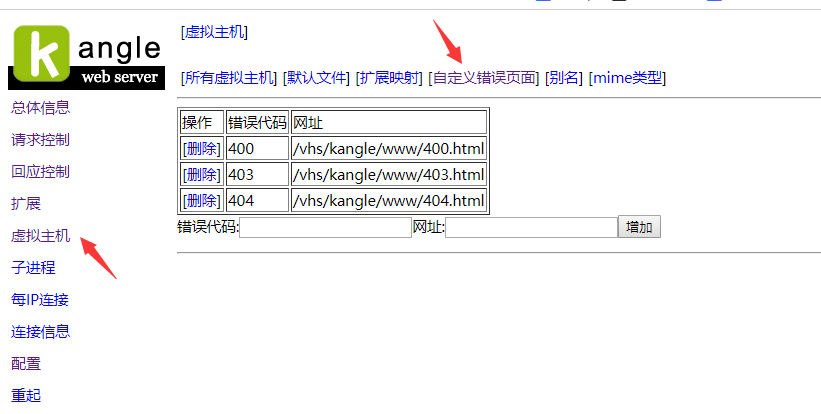 康乐 相关模板 位置 康乐 相关模板 位置 模板路径 /vhs/kangle/nodewww/webftp/vhost/view 系统错误提示页面 /vhs/kangle/error/ 如果要编辑 装个 可道云 将可道云 放入该路劲即可 /vhs/kangle/nodewww/webftp/kedaoyun 400.html <!doctype html> <html> <head> <meta charset="utf-8"> <title>本页面由系统自动生成!</title> <style> .container { width: 60%; margin: 10% auto 0; background-color: #f0f0f0; padding: 2% 5%; border-radius: 10px } ul { padding-left: 20px; } ul li { line-height: 2.3 } a { color: #20a53a } </style> </head> <body> <div class="container"> <h1>页面不存在 可能出现以下情况!</h1> <h3>这里是默认index.html,本页面由系统自动生成</h3> <ul> <li>1.访问的域名没有绑定</li> <li>2.请先上传网站首页文件 如。index.html index.php</li> <li>3.页面已被删除</li> </ul> </div> </body> </html> 403.html <!doctype html> <html> <head> <meta charset="utf-8"> <title>本页面由系统自动生成!</title> <style> .container { width: 60%; margin: 10% auto 0; background-color: #f0f0f0; padding: 2% 5%; border-radius: 10px } ul { padding-left: 20px; } ul li { line-height: 2.3 } a { color: #20a53a } </style> </head> <body> <div class="container"> <h1>页面不存在 可能出现以下情况!</h1> <h3>这里是默认index.html,本页面由系统自动生成</h3> <ul> <li>1.访问的域名没有绑定</li> <li>2.请先上传网站首页文件 如。index.html index.php</li> <li>3.页面已被删除</li> </ul> </div> </body> </html> 404.html <!doctype html> <html> <head> <meta charset="utf-8"> <title>本页面由系统自动生成!</title> <style> .container { width: 60%; margin: 10% auto 0; background-color: #f0f0f0; padding: 2% 5%; border-radius: 10px } ul { padding-left: 20px; } ul li { line-height: 2.3 } a { color: #20a53a } </style> </head> <body> <div class="container"> <h1>页面不存在 可能出现以下情况!</h1> <h3>这里是默认index.html,本页面由系统自动生成</h3> <ul> <li>1.访问的域名没有绑定</li> <li>2.请先上传网站首页文件 如。index.html index.php</li> <li>3.页面已被删除</li> </ul> </div> </body> </html> 503.html <!doctype html> <html> <head> <meta charset="utf-8"> <title>本页面由系统自动生成!</title> <style> .container { width: 60%; margin: 10% auto 0; background-color: #f0f0f0; padding: 2% 5%; border-radius: 10px } ul { padding-left: 20px; } ul li { line-height: 2.3 } a { color: #20a53a } </style> </head> <body> <div class="container"> <h1>服务被拒绝 , 可能出现以下情况!</h1> <h3></h3> <ul> <li>1.超出当前流量</li> <li>2.超出当前空间</li> <li>3.超出当前数据库</li> <li>4.主机服务已到期</li> <li>5.如有疑问请提交工单 或 联系 客服</li> </ul> </div> </body> </html> index.html <!DOCTYPE html> <html lang="en"> <head> <meta charset="UTF-8"> <title>主机开设成功</title> <style> .main { width: 640px; height: 750px; margin: 0 auto; margin-top: 100px; } .img { width: 566px; height: 273px; background: no-repeat center url(/uploads/20201008/86820c4dc9e35ab4fd91d858714d791f.png); margin-bottom: 65px; } .title { text-align: center; color: #3f7bcd; font-size: 40px; margin-bottom:30px; } .text-title { margin-bottom: 10px; font-size: 20px; color: #333; } .text { line-height: 1.8em; color: #999; font-size: 18px; } </style> </head> <body> <div class="main"> <div class="img"> </div> <div> <div class="title"> 主机开设成功! </div> <div class="text-title"> 上传文件注意事项: </div> <div class="text"> FTP登陆后目录结构如下: <br> 1、网页文件请上传至 wwwroot/网站根目录; <br> 2、站点缺省主页文档顺序为 index.html,index.php,index.asp,index.aspx; <br> 3、站点根目录下的缺省文件可自行删除或者使用自定义文档替换或者覆盖。 </div> </div> </div> </body> </html>
康乐 相关模板 位置 康乐 相关模板 位置 模板路径 /vhs/kangle/nodewww/webftp/vhost/view 系统错误提示页面 /vhs/kangle/error/ 如果要编辑 装个 可道云 将可道云 放入该路劲即可 /vhs/kangle/nodewww/webftp/kedaoyun 400.html <!doctype html> <html> <head> <meta charset="utf-8"> <title>本页面由系统自动生成!</title> <style> .container { width: 60%; margin: 10% auto 0; background-color: #f0f0f0; padding: 2% 5%; border-radius: 10px } ul { padding-left: 20px; } ul li { line-height: 2.3 } a { color: #20a53a } </style> </head> <body> <div class="container"> <h1>页面不存在 可能出现以下情况!</h1> <h3>这里是默认index.html,本页面由系统自动生成</h3> <ul> <li>1.访问的域名没有绑定</li> <li>2.请先上传网站首页文件 如。index.html index.php</li> <li>3.页面已被删除</li> </ul> </div> </body> </html> 403.html <!doctype html> <html> <head> <meta charset="utf-8"> <title>本页面由系统自动生成!</title> <style> .container { width: 60%; margin: 10% auto 0; background-color: #f0f0f0; padding: 2% 5%; border-radius: 10px } ul { padding-left: 20px; } ul li { line-height: 2.3 } a { color: #20a53a } </style> </head> <body> <div class="container"> <h1>页面不存在 可能出现以下情况!</h1> <h3>这里是默认index.html,本页面由系统自动生成</h3> <ul> <li>1.访问的域名没有绑定</li> <li>2.请先上传网站首页文件 如。index.html index.php</li> <li>3.页面已被删除</li> </ul> </div> </body> </html> 404.html <!doctype html> <html> <head> <meta charset="utf-8"> <title>本页面由系统自动生成!</title> <style> .container { width: 60%; margin: 10% auto 0; background-color: #f0f0f0; padding: 2% 5%; border-radius: 10px } ul { padding-left: 20px; } ul li { line-height: 2.3 } a { color: #20a53a } </style> </head> <body> <div class="container"> <h1>页面不存在 可能出现以下情况!</h1> <h3>这里是默认index.html,本页面由系统自动生成</h3> <ul> <li>1.访问的域名没有绑定</li> <li>2.请先上传网站首页文件 如。index.html index.php</li> <li>3.页面已被删除</li> </ul> </div> </body> </html> 503.html <!doctype html> <html> <head> <meta charset="utf-8"> <title>本页面由系统自动生成!</title> <style> .container { width: 60%; margin: 10% auto 0; background-color: #f0f0f0; padding: 2% 5%; border-radius: 10px } ul { padding-left: 20px; } ul li { line-height: 2.3 } a { color: #20a53a } </style> </head> <body> <div class="container"> <h1>服务被拒绝 , 可能出现以下情况!</h1> <h3></h3> <ul> <li>1.超出当前流量</li> <li>2.超出当前空间</li> <li>3.超出当前数据库</li> <li>4.主机服务已到期</li> <li>5.如有疑问请提交工单 或 联系 客服</li> </ul> </div> </body> </html> index.html <!DOCTYPE html> <html lang="en"> <head> <meta charset="UTF-8"> <title>主机开设成功</title> <style> .main { width: 640px; height: 750px; margin: 0 auto; margin-top: 100px; } .img { width: 566px; height: 273px; background: no-repeat center url(/uploads/20201008/86820c4dc9e35ab4fd91d858714d791f.png); margin-bottom: 65px; } .title { text-align: center; color: #3f7bcd; font-size: 40px; margin-bottom:30px; } .text-title { margin-bottom: 10px; font-size: 20px; color: #333; } .text { line-height: 1.8em; color: #999; font-size: 18px; } </style> </head> <body> <div class="main"> <div class="img"> </div> <div> <div class="title"> 主机开设成功! </div> <div class="text-title"> 上传文件注意事项: </div> <div class="text"> FTP登陆后目录结构如下: <br> 1、网页文件请上传至 wwwroot/网站根目录; <br> 2、站点缺省主页文档顺序为 index.html,index.php,index.asp,index.aspx; <br> 3、站点根目录下的缺省文件可自行删除或者使用自定义文档替换或者覆盖。 </div> </div> </div> </body> </html> -
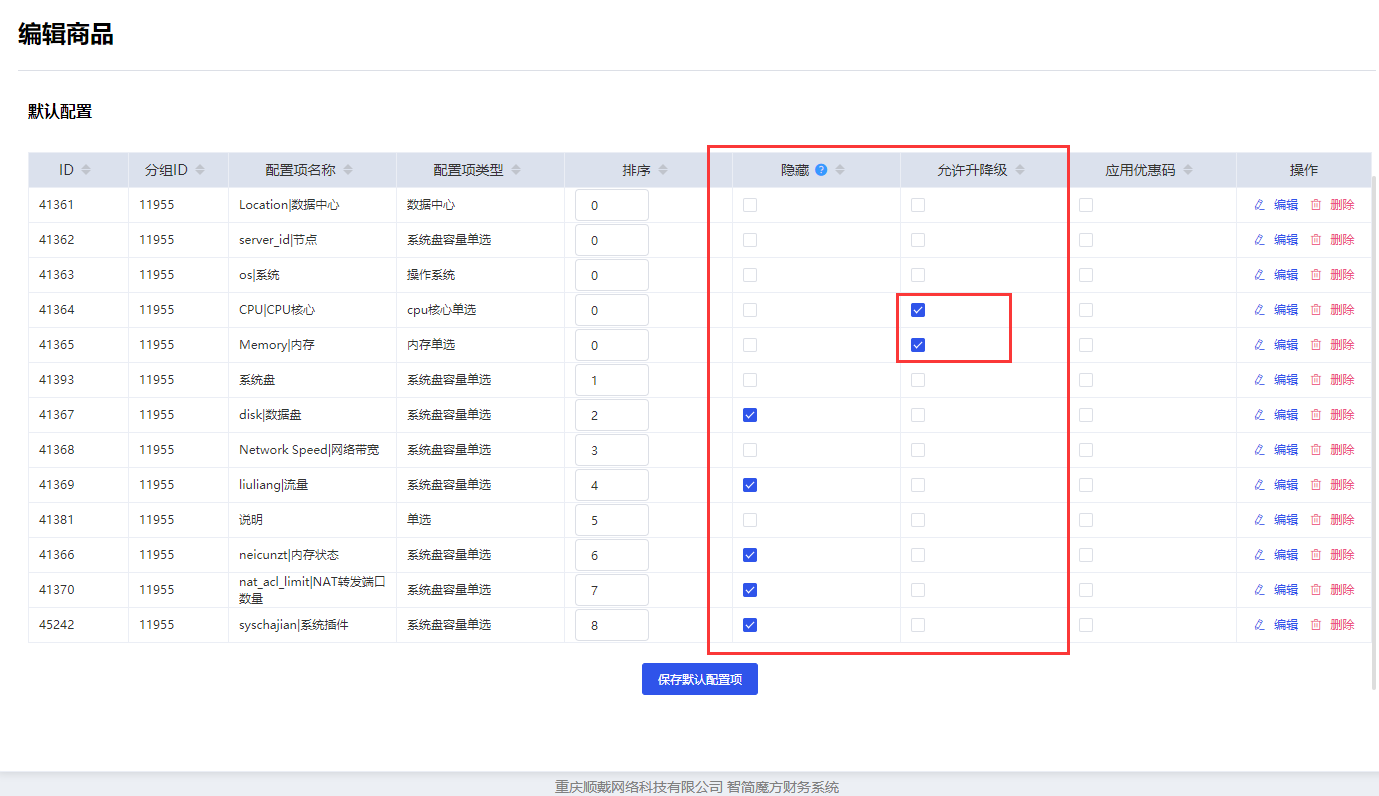 千古互动 Hyper-v 魔方模块 产品配置清单 千古互动 Hyper-v 魔方模块 产品配置清单 产品配置 一共 10个 配置项目 产品允许升降级 CPU 内存 带宽 流量 NAT端口数量 可以 升降级 Location|数据中心 1|CN^华东区 配置项类型 --- 选择 数据中心 server_id|节点 1|1号节点 配置项类型 --- 选择 系统盘容量单选 os|系统 6|Windows^windows2012 7|centos^centos7.6 配置项类型 --- 选择 操作系统 CPU|CPU核心 1|1 核 配置项类型 --- 选择 cpu核心单选 Memory|内存 1|1 G 配置项类型 --- 选择 内存单选 disk|数据盘 0|0G 10|10G 配置项类型 --- 选择系统盘容量单选 这里要注意必须要有一个 0|0GB Network Speed|网络带宽 1| 共享 ( 1 也就是 1Mb) 配置项类型 --- 选择系统盘容量单选 liuliang|流量 10| 10 G 9999| 9999 G 配置项类型 --- 选择系统盘容量单选 nat_acl_limit|NAT数量 0|0个 1|1个 配置项类型 --- 选择系统盘容量单选 neicunzt|内存状态 1|动态内存 2|静态内存 配置项类型 --- 选择系统盘容量单选 syschajian|系统插件 2|轻舟 配置项类型 --- 选择系统盘容量单选
千古互动 Hyper-v 魔方模块 产品配置清单 千古互动 Hyper-v 魔方模块 产品配置清单 产品配置 一共 10个 配置项目 产品允许升降级 CPU 内存 带宽 流量 NAT端口数量 可以 升降级 Location|数据中心 1|CN^华东区 配置项类型 --- 选择 数据中心 server_id|节点 1|1号节点 配置项类型 --- 选择 系统盘容量单选 os|系统 6|Windows^windows2012 7|centos^centos7.6 配置项类型 --- 选择 操作系统 CPU|CPU核心 1|1 核 配置项类型 --- 选择 cpu核心单选 Memory|内存 1|1 G 配置项类型 --- 选择 内存单选 disk|数据盘 0|0G 10|10G 配置项类型 --- 选择系统盘容量单选 这里要注意必须要有一个 0|0GB Network Speed|网络带宽 1| 共享 ( 1 也就是 1Mb) 配置项类型 --- 选择系统盘容量单选 liuliang|流量 10| 10 G 9999| 9999 G 配置项类型 --- 选择系统盘容量单选 nat_acl_limit|NAT数量 0|0个 1|1个 配置项类型 --- 选择系统盘容量单选 neicunzt|内存状态 1|动态内存 2|静态内存 配置项类型 --- 选择系统盘容量单选 syschajian|系统插件 2|轻舟 配置项类型 --- 选择系统盘容量单选


